ამ დღეებში, საკმაოდ ბევრის გაკეთება შეგიძლიათ თქვენს Mac-ზე. ინტერნეტში წვდომა მარტივია ისეთი აპებით, როგორიცაა Safari, და თქვენ გაქვთ უამრავი შესაძლებლობა თქვენი სამუშაოს უფრო ეფექტურად განსახორციელებლად. და ზოგიერთ შემთხვევაში, შესაძლოა არც დაგჭირდეთ Safari-ს გახსნა.
დაკავშირებული კითხვა:
- საუკეთესო ფოსტის აპლიკაციები Mac-ისთვის
- როგორ გამოვიყენოთ ელფოსტის მეტსახელი iCloud Mail-ისთვის iPhone, iPad და Mac-ზე
- როგორ გავასწოროთ ფოსტის ძებნა, რომელიც არ მუშაობს macOS-ზე
- როგორ დაარქივოთ და დაარქივოთ წერილები თქვენს Mac-ზე
- როგორ გამოვიყენოთ ფოსტის აპლიკაცია iOS-ზე: ნაბიჯ-ნაბიჯ სახელმძღვანელო<
ბოლო წლებში Apple-მა რამდენიმე ცვლილება შეიტანა Mail აპში და თქვენ გაქვთ შესაძლებლობა თვალყური ადევნოთ თემებს და ბევრად უფრო დღესდღეობით. თქვენ ასევე შეგიძლიათ მარტივად დაამატოთ და წაშალოთ თქვენი ინტერნეტ ანგარიშები თქვენს Mac-ზე და ჩვენ გაჩვენებთ, როგორ გააკეთოთ ორივე.
თუმცა, პირველ რიგში, მოდით შევხედოთ რას ნიშნავს სინამდვილეში "ინტერნეტ ანგარიშები".
რა იგულისხმება ინტერნეტ ანგარიშებში?
როდესაც ჩვენ ვამბობთ "ინტერნეტ ანგარიშებს", ჩვენ ვგულისხმობთ სხვადასხვა პროფილებს, რომლებიც შეიძლება გქონდეთ სხვადასხვა ვებ სერვისებისთვის. მაგალითებია iCloud, Google, Microsoft Exchange და AOL.
მიუხედავად იმისა, რომ შესავალში ძირითადად ელ.წერილებზე ვისაუბრეთ, ეს არ არის ერთადერთი, რაზეც განვიხილავთ. მაგალითად, თუ დაამატებთ თქვენს Google ანგარიშს თქვენს Mac-ში, შეგიძლიათ გამოიყენოთ იგი Apple-ის რამდენიმე სხვა აპთან – როგორიცაა Calendar და Notes.
როგორ დავამატოთ ინტერნეტ ანგარიშები თქვენს Mac-ში
სანამ განვიხილავთ, თუ როგორ შეგიძლიათ წაშალოთ თქვენი ინტერნეტ ანგარიშები macOS-ში, მოდით განვიხილოთ, თუ როგორ შეგიძლიათ დაამატოთ ისინი. მიჰყევით ქვემოთ მოცემულ ნაბიჯებს სასურველი შედეგის მისაღწევად.
1. Გააღე Სისტემის პარამეტრები აპლიკაცია. ამის გაკეთება შეგიძლიათ Apple-ის ლოგოზე გადასვლით მარცხენა ზედა ნაწილში და ჩამოსაშლელი მენიუს გაფართოებით.
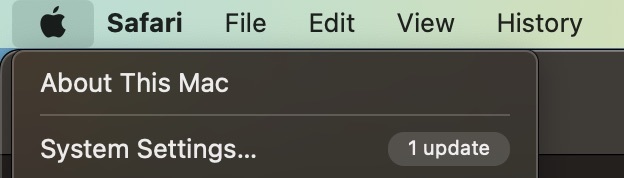
2. თქვენი Mac სისტემის პარამეტრებში გადადით ინტერნეტ ანგარიშები. თქვენ იპოვით ამ ვარიანტს თქვენი მარცხენა ხელსაწყოთა პანელის ბოლოში.
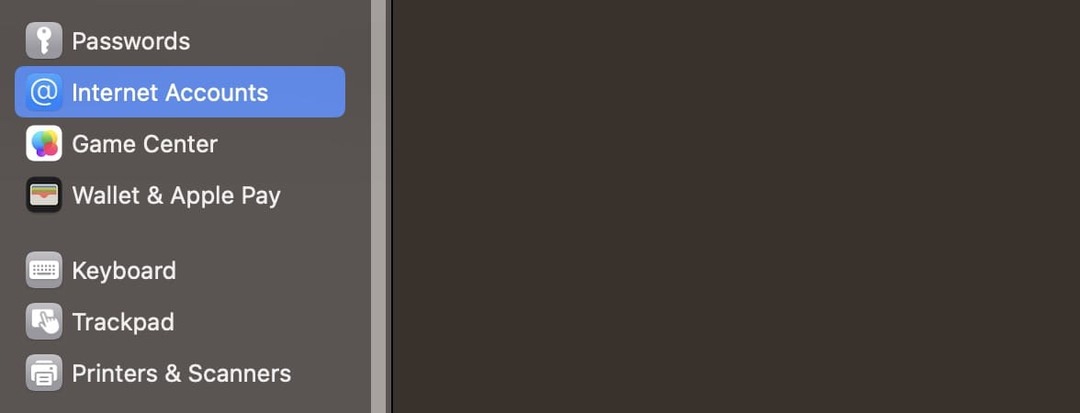
3. დააწკაპუნეთ ანგარიშის დამატება ღილაკი, რომელსაც დაინახავთ თქვენი ფანჯრის ზედა ნაწილთან ახლოს.

4. აირჩიეთ პროვაიდერი, საიდანაც გსურთ თქვენი ანგარიშის დამატება. შეიძლება დაგჭირდეთ ავთენტიფიკაცია თქვენს ბრაუზერში.
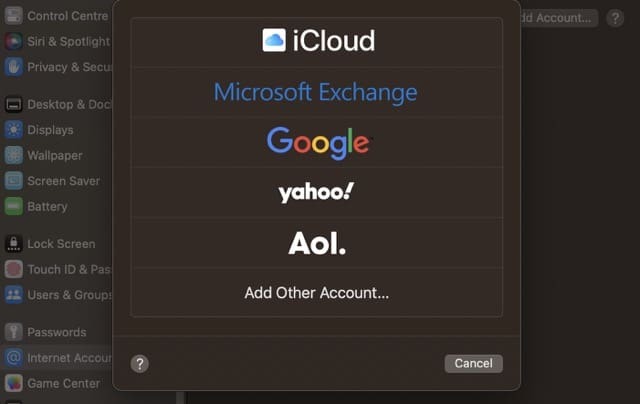
5. შეასრულეთ ის ნაბიჯები, რომლებიც სპეციფიკურია თქვენი პროფილისთვის თქვენს ბრაუზერში. შემდეგ, დაუბრუნდით სისტემის პარამეტრებს.
6. თქვენ დაინახავთ ვარიანტს, რომელიც გეკითხებით, რითი გსურთ გამოიყენოთ თქვენი ანგარიში. მონიშნეთ და მოხსენით ყუთები, როგორც თქვენ საჭიროდ მიიჩნევთ და დააჭირეთ კარგი დააწკაპუნეთ, როგორც კი დაასრულებთ.
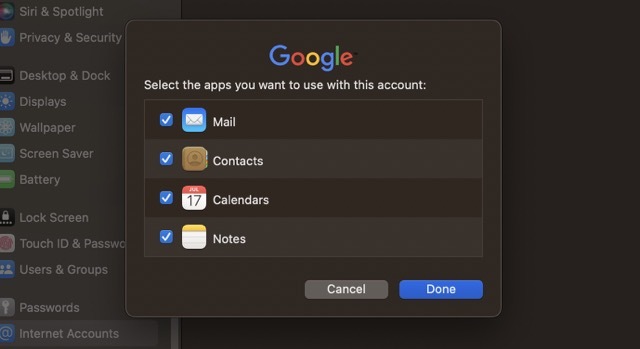
რამდენიმე წამის შემდეგ, თქვენ უნდა ნახოთ თქვენი ახლად დამატებული ინტერნეტ ანგარიში.
როგორ წაშალოთ ინტერნეტ ანგარიშები თქვენს Mac-ზე
ახლა, როდესაც თქვენ იცით, როგორ დაამატოთ ინტერნეტ ანგარიშები თქვენს Mac-ზე, მოდი ვნახოთ, როგორ შეგიძლიათ წაშალოთ ისინი. ქვემოთ მოცემულია ნაბიჯები, რომლებიც უნდა შეასრულოთ:
1. Წადი სისტემის პარამეტრები > ინტერნეტ ანგარიშები.
2. აირჩიეთ ინტერნეტ ანგარიში, რომლის წაშლა გსურთ.
3. შემდეგი ეკრანის მთავარი ველის ქვეშ ნახავთ ვარიანტს სახელწოდებით Ანგარიშის წაშლა. დააწკაპუნეთ ამაზე.
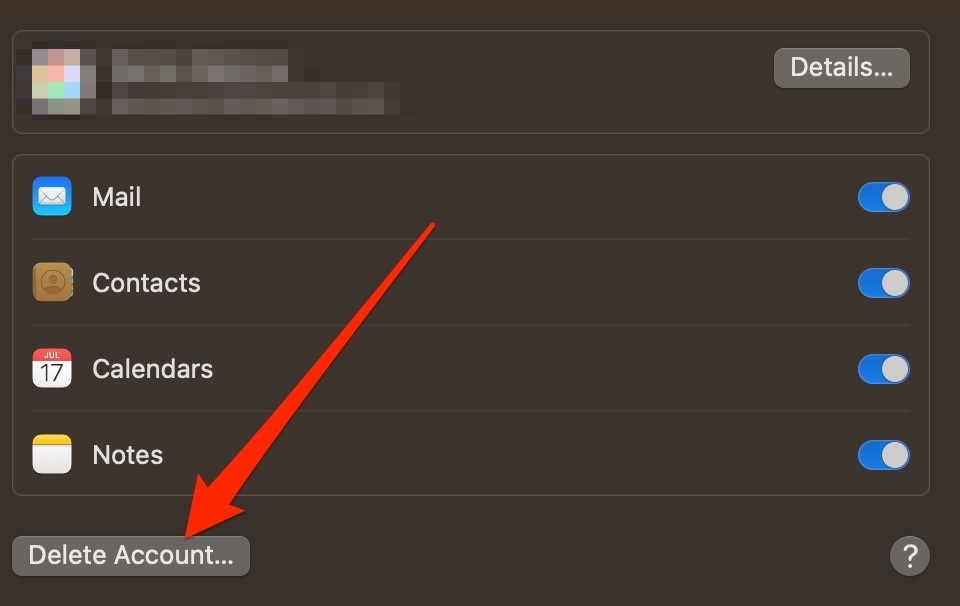
4. დაადასტურეთ, რომ გსურთ თქვენი ანგარიშის წაშლა, როდესაც გამოჩნდება ამომხტარი ფანჯარა.
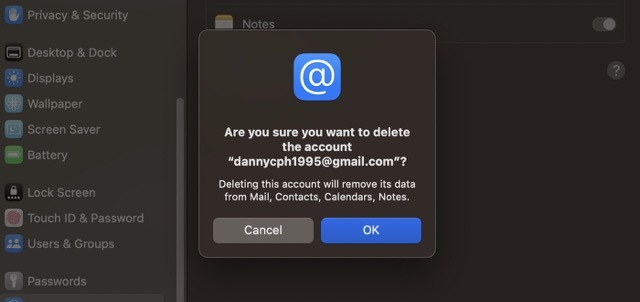
ინტერნეტ ანგარიშების დამატება და წაშლა Mac-ზე: ორივე მარტივია
თქვენს Mac-ზე ინტერნეტ ანგარიშების დამატებამ შეიძლება გააადვილოს თქვენი მოვლენების, ელფოსტის და სხვათა თვალყურის დევნება. და თუ გსურთ რაიმე ახლის დამატება, ამის გაკეთება საკმაოდ მარტივია. ყველაფერი რაც თქვენ უნდა გააკეთოთ არის რამდენიმე ნაბიჯის შესრულება და მზად იქნებით წასასვლელად.
თქვენ ასევე შეიძლება მოგვიანებით გადაწყვიტოთ, რომ გსურთ წაშალოთ ინტერნეტ-ანგარიში თქვენი კომპიუტერიდან და არც ამის გაკეთება შეგექმნებათ პრობლემა. სისტემის პარამეტრების გახსნის შემდეგ, პროცესი, სავარაუდოდ, უფრო ადვილია, ვიდრე რაიმე ახლის დამატება.

დენი არის თავისუფალი მწერალი, რომელიც იყენებს Apple-ის პროდუქტებს ათწლეულზე მეტი ხნის განმავლობაში. ის დაწერილია ინტერნეტში არსებულ ზოგიერთ უდიდეს ტექნოლოგიურ პუბლიკაციებში და მანამდე მუშაობდა შიდა მწერლად, სანამ საკუთარ მარშრუტს კვეთდა. დენი გაიზარდა დიდ ბრიტანეთში, მაგრამ ახლა წერს ტექნოლოგიების შესახებ მისი სკანდინავიური ბაზიდან.